
Wussten Sie, dass Google ein eigenes Unternehmen hat? Passwortmanager ? Es ist mehr als nur eine in den Chrome-Browser integrierte Kennwortsynchronisierung. Die Google-Lösung bietet außerdem eine Web-App, mobile Apps, eine umfassende Integration in Android und die automatische Generierung sicherer Kennwörter.
Nur wenige Leute haben dies bemerkt, was nicht verwunderlich ist. Diese Funktion wurde von einem einfachen Teil des Chrome-Browsers erweitert, um sie zu umgehen und einen größeren plattformübergreifenden Passwort-Manager bereitzustellen.
Alle Möglichkeiten, wie Sie auf Ihre Passwörter zugreifen können
VERBUNDEN: Warum Sie einen Passwort-Manager verwenden sollten und wie Sie beginnen
Auf Ihre gespeicherten Passwörter kann auf verschiedene Arten zugegriffen werden:
- Chrome unter Windows, Mac, Chrome OS und Linux : Der Passwort-Manager wird mit dem Chrome-Browser synchronisiert, sodass er in Google Chrome auf jeder Desktop- oder Laptop-Plattform verwendet werden kann
- Chrome für Android, iPhone und iPad : Die mobilen Apps von Google Chrome können auch Ihre Passwörter synchronisieren, sodass Sie in den Chrome-Apps auf Android, iPhone und iPad darauf zugreifen können. Unter iOS gibt es keine Safari-Integration. Sie müssen die Chrome-Browser-App verwenden.
- Im Internet : Google bietet eine webbasierte Oberfläche für Ihre Passwörter unter https://passwords.google.com . Sie können sich von überall mit Ihrem Google-Konto anmelden, um darauf zuzugreifen.
- Im mobilen Web : Dies ist auch eine reaktionsschnelle Webseite, dh Sie können von einem Smartphone aus darauf zugreifen. Du könntest sogar Fügen Sie die Website zum Homescreen Ihres Smartphones hinzu Kopieren Sie Passwörter von https://passwords.google.com, wenn Sie sich bei einer App anmelden müssen.
- In Android Apps : Google hat kürzlich eine Funktion namens " Smart Lock für Passwörter ”Für fast alle Android-Geräte als Teil eines Google Play Services-Update . Diese Funktion ist in den Passwort-Manager von Google integriert, um Sie automatisch bei Apps anzumelden, die dies unterstützen. Angenommen, Sie melden sich auf dem Desktop bei Netflix in Chrome an und speichern dieses Netflix-Kennwort im Kennwortmanager von Chrome. Sie können Netflix später auf Ihrem Android-Smartphone oder -Tablet öffnen. Android stellt Ihre Netflix-Anmeldeinformationen für die App bereit und meldet Sie automatisch an. Dieses Verhalten kann deaktiviert oder optimiert werden, wenn es Ihnen nicht gefällt.
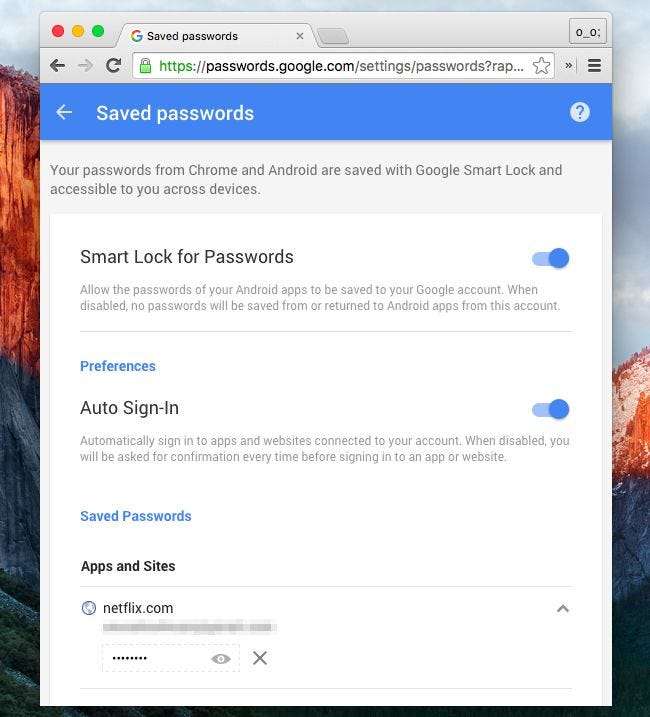
So starten Sie den Passwort-Manager von Google
Um den Passwort-Manager von Google zu verwenden, verwenden Sie einfach Google Chrome auf Ihrem Desktop, Smartphone oder Tablet. Mit Ihrem Google-Konto in Chrome einbinden. Klicken Sie in den Chrome-Einstellungen auf die Schaltfläche "Erweiterte Synchronisierungseinstellungen" und stellen Sie sicher, dass Chrome so eingestellt ist, dass Kennwörter synchronisiert werden.
(Beachten Sie, dass Sie nicht auf Ihre Passwörter im Web zugreifen können, wenn Sie Ihre Passwörter mit "Ihrer eigenen Synchronisierungspassphrase" verschlüsseln. Smart Lock für Passwörter unter Android funktioniert ebenfalls nicht.)
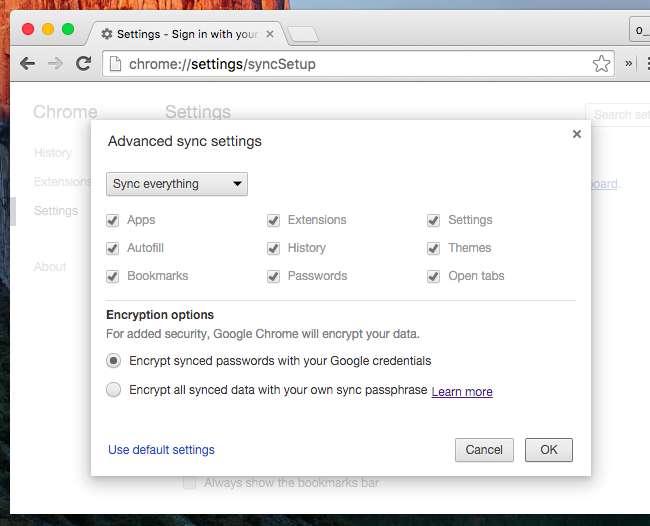
Sie sollten auch sicherstellen, dass Chrome zum Speichern Ihrer Kennwörter angeboten wird. Suchen Sie im Chrome-Bildschirm "Einstellungen" nach "Kennwörtern" und stellen Sie sicher, dass "Angebot zum Speichern Ihrer Webkennwörter" unter "Automatisch ausfüllen und Formulare" aktiviert ist.
Sie können auch das automatische Ausfüllen aktivieren, um Webformulare mit einem einzigen Klick auszufüllen. Auf diese Weise erhalten Sie eine Funktion zum automatischen Ausfüllen, wie sie in gängigen Passwort-Managern zu finden ist. Auf Wunsch können Sie sogar automatisch Kreditkartenzahlungsdetails und Ihre Adresse aus in Google Wallet gespeicherten Informationen eingeben.
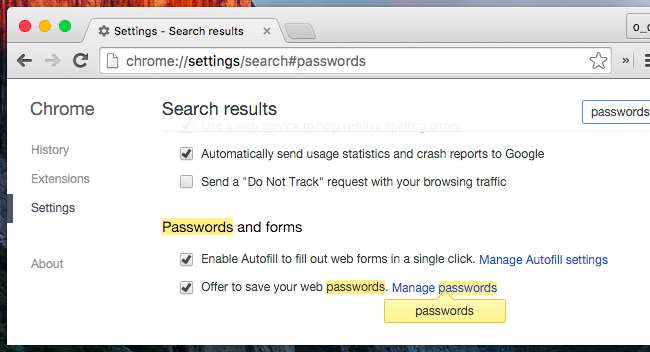
Sie können später hier auf den Link "Kennwörter verwalten" klicken oder zu chrome: // settings / passwords in Chrome gehen, um auf eine Liste Ihrer gespeicherten Kennwörter zuzugreifen, diese zu verwalten und anzuzeigen.
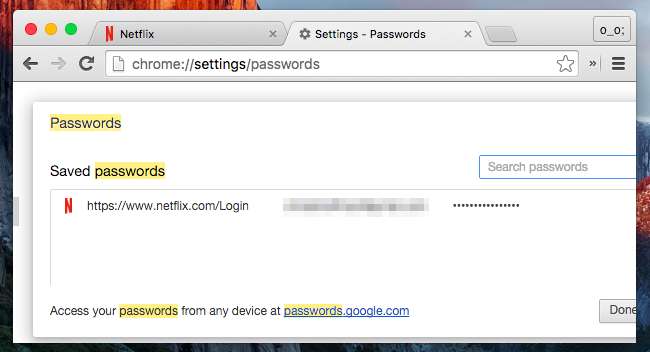
Um ein Passwort tatsächlich zu speichern, gehen Sie einfach auf eine Website und melden Sie sich normal an. Chrome fragt Sie, ob Sie den auf dieser Website verwendeten Benutzernamen und das Kennwort speichern möchten, und Sie können dem zustimmen.
Wenn Sie das nächste Mal die Anmeldeseite der Website besuchen, gibt Chrome automatisch Ihren Benutzernamen und Ihr Passwort ein.
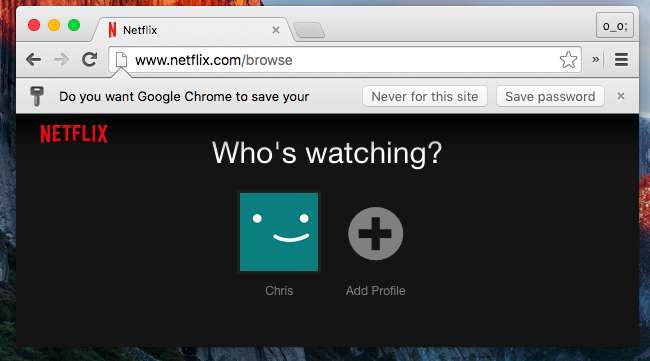
Generieren Sie automatisch sichere Passwörter
Google Chrome enthält außerdem eine Funktion, mit der Sie neue, zufällige Kennwörter erstellen und in Ihrem Tresor speichern können. Viele dedizierte Passwort-Manager - einschließlich LastPass, 1Password und Dashlane - bieten diese Funktion.
Diese Funktion ist jedoch nicht standardmäßig aktiviert - es handelt sich um ein verstecktes Flag. Stecken Sie chrome: // flags in die Adressleiste von Chrome und drücken Sie die Eingabetaste, um auf die Liste der Flags zuzugreifen. Suchen Sie das Flag "Kennwortgenerierung aktivieren" und setzen Sie es auf "Aktiviert".
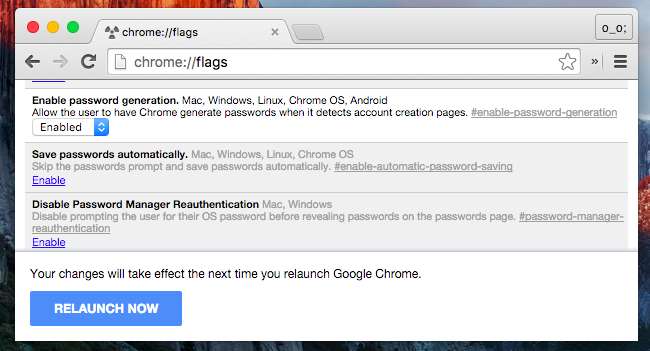
Wenn Sie das nächste Mal ein Kennwort erstellen, erkennt Chrome, dass Sie eine Seite zur Kontoerstellung verwenden, und bietet an, automatisch ein zufälliges Kennwort für Sie einzugeben und zu speichern.

Sie können auch andere Flags ändern, die den Kennwortmanager nützlicher machen. Beispielsweise können Website-Entwickler bestimmte Kennwortfelder mit der Option "Nicht merken" markieren, wodurch Chrome nicht anbietet, sich das Kennwort zu merken. Es gibt ein Flag zum Aktivieren des erzwungenen Speicherns von Kennwörtern, mit dem Chrome dies ignoriert und sich jedes Kennwort merken kann.
Der Passwort-Manager von Google ist nicht so funktionsreich wie dedizierte Passwort-Manager-Apps. Google hat jedoch regelmäßig Funktionen hinzugefügt. Es ist mit Ihrem Google-Konto verknüpft und Google-Konten sind ziemlich sicher - sie können sogar mit allen Arten von Konten geschützt werden zweistufige Authentifizierung .
Der Schwerpunkt von Google liegt auf der Bereitstellung eines einfachen Passwort-Managers, der automatisch mit Funktionen wie Smart Lock für Passwörter funktioniert. Wenn Sie also nach einer leistungsstärkeren Benutzeroberfläche suchen, sollten Sie stattdessen einen anderen Passwort-Manager verwenden.
Bildnachweis: @sage_solar on Flickr







